Cara menonaktifkan iklan yang dipersonalisasi di windows 11
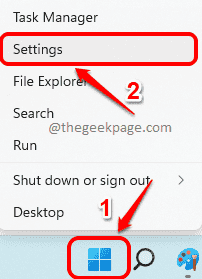
- 3164
- 248
- Miss Angelo Toy
Sama seperti cookie untuk situs web, Windows juga memiliki sesuatu yang digunakan untuk iklan bertarget. Di Windows, ini disebut ID IDVERSISING. Ada ID iklan unik yang terkait dengan setiap mesin windows yang digunakan Windows untuk mempelajari tentang aktivitas setiap pengguna. Berdasarkan informasi ini, aplikasi mengirimi Anda S yang lebih sesuai dengan kebutuhan Anda. Meskipun ini mungkin terdengar sangat keren, tidak semua orang suka dimata -matai. Jika Anda salah satu pengguna yang tidak ingin dilacak, Anda dapat dengan mudah mematikan iklan yang ditargetkan di Windows 11 Anda.
Dalam artikel ini, kami menjelaskan melalui 2 metode berbeda bagaimana Anda dapat dengan mudah mengaktifkan atau menonaktifkan iklan yang ditargetkan di Windows 11 Anda dengan mengikuti beberapa langkah yang sangat sederhana.
Cara mengaktifkan atau menonaktifkan s yang ditargetkan
Langkah 1: Klik kanan di Windows mulai menu ikon dan klik pada Pengaturan Opsi dari menu yang mengembang.
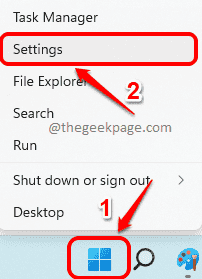
Langkah 2: Di aplikasi Pengaturan, klik pada Privasi & Keamanan tab dari panel jendela kiri dan klik pada Umum tab dari panel jendela kanan.

Langkah 3: Ke cacat iklan yang ditargetkan, di bawah Umum Pengaturan, matikan tombol sakelar yang sesuai dengan opsi Biarkan aplikasi menunjukkan kepada saya iklan yang dipersonalisasi dengan menggunakan ID iklan saya.

Langkah 4: Ke memungkinkan iklan bertarget, Anda perlu beralih tombol sakelar yang sesuai dengan opsi Biarkan aplikasi menunjukkan kepada saya iklan yang dipersonalisasi dengan menggunakan ID iklan saya.

Cara mengaktifkan atau menonaktifkan S yang ditargetkan melalui editor kebijakan grup
Langkah 1: Luncurkan Berlari jendela dengan menekan tombol Menang dan r bersama.
Ketika Berlari jendela diluncurkan, ketik gpedit.MSC dan tekan Memasuki kunci.
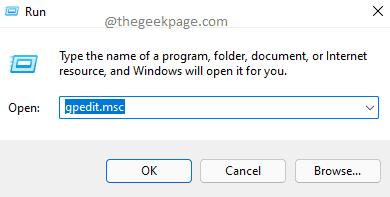
Langkah 2: Dalam panel jendela kiri dari Editor Kebijakan Grup Lokal, menavigasi ke lokasi berikut oleh mengklik dua kali pada setiap folder untuk memperluasnya.
Konfigurasi Komputer -> Templat Administratif -> Sistem -> Profil Pengguna
Sekali Profil pengguna folder diklik, di jendela kanan panel, Temukan dan klik dua kali pada pengaturan bernama Matikan ID iklan.
Ini akan membuka jendela propertinya.
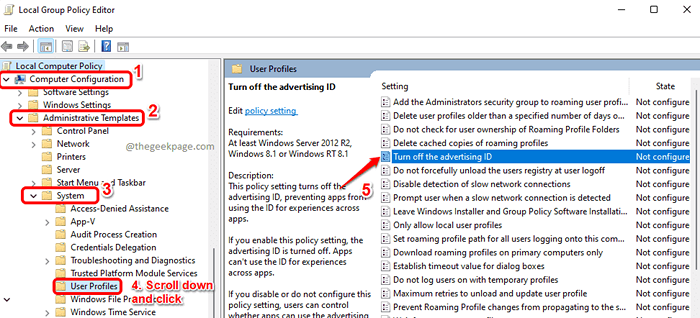
Langkah 3: Ke cacat iklan yang ditargetkan, di Matikan ID iklan jendela, pilih tombol radio yang sesuai dengan Diaktifkan pilihan. Klik Menerapkan Dan OKE Tombol pernah selesai.
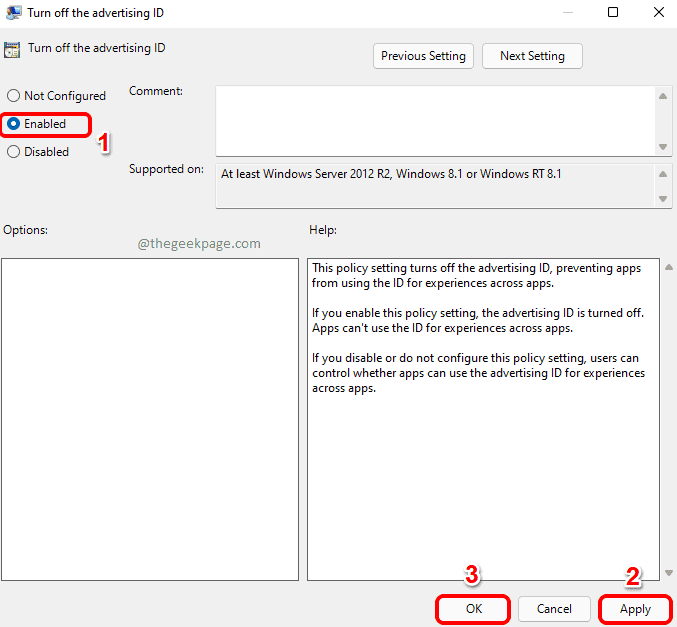
Langkah 4: Ke memungkinkan iklan yang ditargetkan, di Matikan ID iklan jendela, pilih tombol radio yang sesuai dengan Dengan disabilitas pilihan. Klik Menerapkan Dan OKE Tombol pernah selesai.
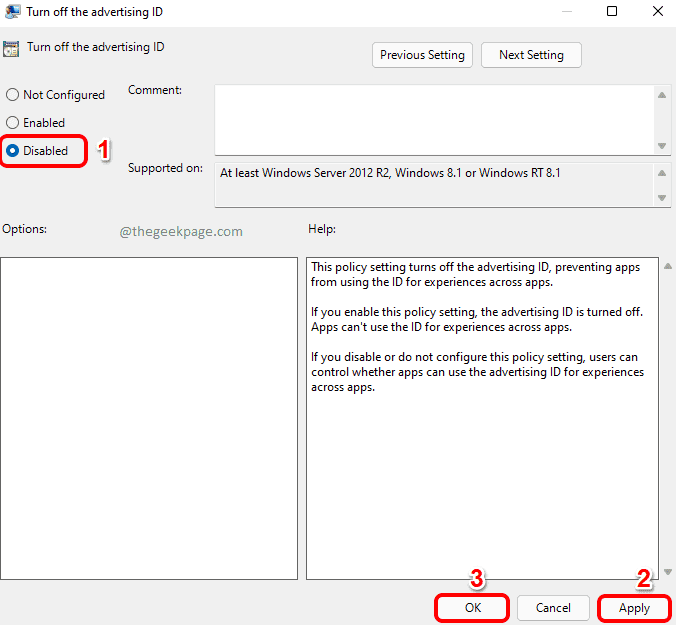
Itu dia. Tolong beri tahu kami di bagian komentar apakah Anda menemukan artikel itu berguna atau tidak.
- « Cara menyelesaikan kesalahan err_spdy_protocol_error di google chrome
- Cara menghapus data situs untuk situs web tertentu di chrome »

